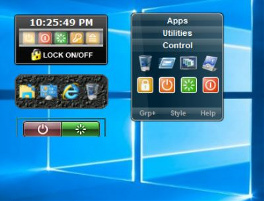
Выключение компьютера по таймеру является очень удобной и востребованной вещью. Например, ложась спать, можно поставить таймер на выключение через 30 минут, и не нужно думать о том, что компьютер будет работать целую ночь если вы заснете. Существует масса программ, которые поддерживают функцию автоматического выключения компьютера. Даже некоторые видео и аудио плееры имеют эту функцию. Но чтобы вам не заниматься изучением и поиском этих самых программ представляем вам набор удобных гаджетов рабочего стола, которые сами выключают компьютер по истечению определенного времени или наступлению такового. Все эти гаджеты выключения компьютера работают на windows 7, windows 8.1 и windows 10, а также доступны для бесплатного скачивания с нашего сайта .
AutoShutdown — Гаджет выключения компьютера для Windows 7, windows 8.1 и windows 10 на русском №1
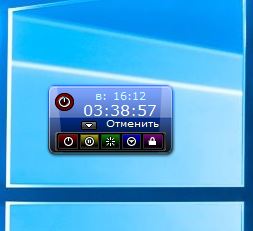
Как автоматически запускать программы и выключать компьютер по расписанию в windows 7 8 10

Один из лучших гаджетов выключения компьютера. Полностью на русском языке. Удобный интерфейс, отсутствие лишних настроек, понятное управление. Можно выключать, перезагружать, уводить в ждущий режим компьютер по нажатию кнопки. Также есть функция таймера.
Указываете время, через которое компьютер должен выключиться/перезагрузиться или время в которое он должен это сделать. После чего у вас на рабочем столе отображается действие и время через которое он сделает назначенное ему задание. Все просто и понятно.
Turn Off PC — Гаджет выключения компьютера для Windows 10, windows 8.1 и windows 7 №2
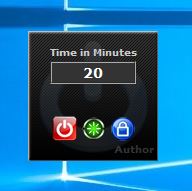
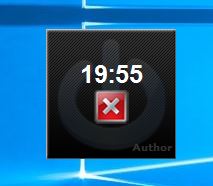
Еще один гаджет выключения и перезагрузки компьютера с функцией таймера. Настроек практически нет. Все, что вам нужно сделать это ввести время, через которое вы хотите выполнить определенное действие и собственно выбрать действие (выключение, перезагрузка, блокировка Пк). После этого отобразиться таймер обратного отсчета и кнопка отмены.
Auto System Shutdown — Гаджет выключения компьютера для Windows 7, windows 8.1 и windows 10 на русском №3
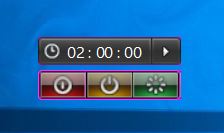
Как правильно включать и выключать компьютер

Следующий гаджет выключения компьютера на русском языке. Из изображения все понятно. Ставите время, выбираете действие (выключение, сон, перезагрузка) и компьютер его выполняет. Также есть возможность установки звукового предупреждения выполнения заданного действия.
Shutdown Reboot — Гаджет выключения компьютера для Windows 8.1, windows 7 и windows 10 №4
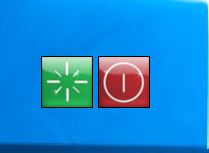
Очень простой гаджет, задача которого либо выключать, либо перезагружать компьютер после нажатия на соответствующую кнопку. Все легко, просто и понятно.
S-Control — Гаджет выключения компьютера для Windows 10, windows 8.1 и windows 7 №5
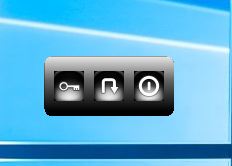
Гаджет перезагрузки и выключения, очень похожий на предыдущий. Разница лишь в визуальном оформлении.
Shutdown Restart — Гаджет выключения компьютера для Windows 10, windows 8.1 и windows 7 №6
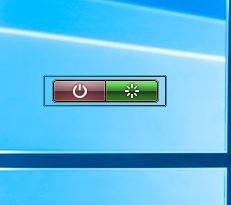
Для того, чтобы каждый раз не лазить в меню пуск для выключения и перезагрузки компьютера, советуем вам установить данный гаджет. Он одним нажатием справится с данными жизненно важными функциями любого компьютера.
Расскажите о нас в социальных сетях. Помогите нашему сайту!
Источник: win10gadgets.ru
Настраиваем выключение компьютера по таймеру

Пару раз мне требовалось выключить компьютер по таймеру. Например, чтобы компьютер не работал ночью (если заснул во время фильма), или после закачки и архивации больших файлов, после установки тяжёлых игр. Чтобы не ставить себе будильник, это дело можно доверить автоматике. Таймер на выключение компьютера устанавливается с помощью встроенных функций Windows или через специальные программы.
Команда для запуска таймера
Самый быстрый способ, который не требует скачивания дополнительных программ. Работает на любой версии Windows (7, 8, 10). На Windows XP максимальное ограничение по таймеру — 10 минут.
В Windows есть специальная программа для выключения компьютера — shutdown.exe . Она находится в папке windowssystem32 .
- Откройте окно «Выполнить» с помощью комбинации клавиш Win + R (кнопка Win — с иконкой Windows рядом с пробелом).
- В окне выполнения введите команду: shutdown —s —t 600 . Вместо 600 введите время таймера в секундах.


Ярлык с таймером
Чтобы каждый раз не вводить команды из первого способа, создайте ярлык на старт таймера.
- Нажмите правой кнопкой мыши на рабочем столе (или в любой папке) — «Создать» — «Ярлык».
- Через кнопку «Обзор» укажите путь к файлу C:WindowsSystem32shutdown.exe и через пробел добавьте параметры запуска (как в первом способе). Например для выключения через 10 минут с принудительным закрытием всех программ: C:WindowsSystem32shutdown.exe —s —t —f 600 .

Создание bat-файла
Еще один способ запуска программы shutdown — создать bat-файл. Тут же появляется удобная функция: можно каждый раз вводить разное время таймера для выключения ПК.

Откройте Блокнот в Windows и вставьте следующий код:
echo off
cls
set /p timer_off=»Vremya taymera (sec): »
shutdown -s -t -f %timer_off%
При сохранении файла выберите тип файла — все файлы и имя файла — timer.bat .
Сохраните этот батник на рабочий стол.
Выключение через планировщик Windows
Этот способ удобен тем, что можно указать конкретную дату и время выключения.
- Нажмите клавишу Win + R .
- Введите команду: taskschd.msc и нажмите «ОК».
- В планировщике заданий справа будет список действий. Нажмите «Создать простую задачу».


Таймер в настройках программ
Во многих программах, которые предполагают длительное использование, встроен таймер на выключение компьютера. Посмотрите его в настройках. ПК можно настроить таким образом на выключение после скачивания фильма или после разархивации.
Среди популярных программ функция таймера есть в uTorrent, AIMP, WinRAR.

Программы для выключения компьютера

Бесплатных программ-таймеров в интернете существует великое множество. У многих нет даже есть официального сайта, а у некоторых ругается антивирус. В этой статье я привел наиболее проверенные и безвредные программы. В любом случае проверяйте их все антивирусом (а лучше через VirusTotal.com). Вы же не хотите поймать вирус с рекламой казино?
Wise Auto Shutdown
Простая программа с понятным интерфейсом. Умеет выключать, перезагружать, отправлять компьютер в сон, выходить из системы. Гибкие настройки: по таймеру, в указанное время, по планировщику, при долгом простое.

Инструкций по запуску не нужно, все видно на скриншоте, вы разберетесь. Единственное — две не очень понятных функции: отключение и ожидание. Отключение ничем не отличается от завершения работы. А ожидание — это режим гибернации.
По умолчанию при запуске установлена галочка с напоминанием за 5 минут до выключения. Если вы будете работать в это время, в напоминании можно отложить выключение.
Airytec Switch Off
У Switch Off есть полная и портативная версия, поэтому её можно поставить даже на флешку, диск или в облако. Размер полной версии всего 250 кб, для работы не требуется дополнительных библиотек.
Событие на выключение настраивается по обратному отчёту, ежедневно, по недельному расписанию, одноразово, при бездействии процессора, при запуске или входе в систему. Помимо стандартных функций выключения и перезагрузки, программа умеет разрывать VPN или модемное соединение. Продвинутые пользователи могут писать свои скрипты на выключение.

В полной версии программы есть веб-интерфейс. Это дает возможность выключать компьютер удаленно: с другого компьютера или смартфона с браузером.

Разработчики заботятся о сохранении окружающей среды и сделали калькулятор энергосбережения. Он считает сэкономленное время простоя компьютера и позволяет поделиться результатом в Facebook.
Таймер выключения
Еще одна простенькая, но делающая свои задачи программа. Она так и называется — Таймер выключения. Умеет выключать компьютер по таймеру, в указанное время, по бездействию пользователя или процессора. Также умеет делать перезагрузку, выходить из системы и завершать указанные программы.

PowerOff
Помимо нужной нам функции выключения компьютера, в программу встроен ежедневник и планировщик задач, интеграция с Winamp. Много настроек, описывать все нет смысла, проще один раз увидеть. Главное, основные функции работают хорошо. Будьте внимательны: чтобы программа не закрывалась и не сбрасывала таймер, в настройках поставьте галочку для сворачивания в трей при закрытии.

На официальном сайте стоит нерабочая ссылка, поэтому скачать можно сhttps://setupik.ru/taymer-dlya-vyiklyucheniya-kompyutera.html» target=»_blank»]setupik.ru[/mask_link]
Обзор программ-таймеров для выключения компьютера под Windows 7

Довольно часто возникают ситуации, когда необходимо выключать компьютер в определенный момент времени. Допустим, скачивается программное обеспечение, а владельцу компьютера нужно куда-то срочно уходить. И в таком случае можно использовать специальные программы, которые предназначены для того, чтобы выключать операционную систему Windows 7 в нужное для пользователя время.
Итак, какие программы предназначены для того, чтобы поставить компьютер с ОС Windows 7 на таймер?
X-Time: напоминания и автоматическое отключение
Это небольшой бесплатный таймер, которая проста в управлении и имеет объем не более 110 Кб. Одним из её преимуществ является отсутствие установки. Для запуска программы X-Time нужно всего лишь скачать и распаковать архив с единственным файлом xTime.exe, после чего запустить его.
Главное окно программы имеет следующую оболочку:
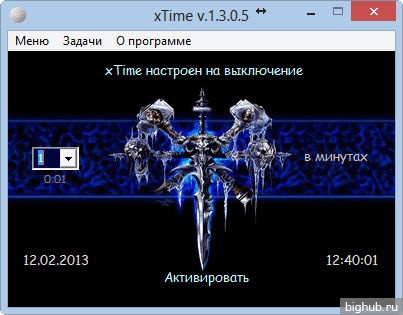
Для того, чтобы выключить компьютер в определенное время, необходимо в выпадающем списке слева выбрать количество минут, по прошествии которых компьютер автоматически выключится. Затем нужно нажать кнопку «Активировать», которая располагается в центре главного экрана программы.
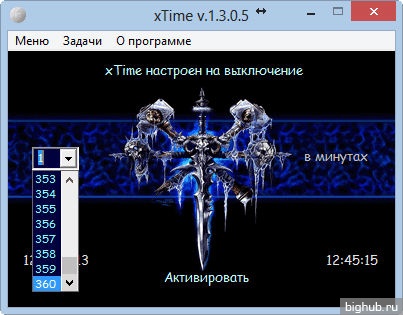
Предельный период времени, спустя который программа может отключить компьютер, равен 360 минутам (6 часам). После того, как время установлено и программа активирована, под кнопкой «Активировать» появится другая кнопка — «Сбросить». Она необходима для того, чтобы отменить автоматическое отключение компьютера.
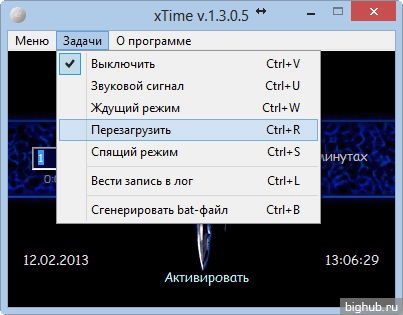
Программу X-Time можно использовать не только для того, чтобы установить таймер выключения, но и для звуковых напоминаний. Для этого необходимо открыть раздел меню «Задачи», где будет возможность установки звукового сигнала. Или же можно просто использовать комбинацию горячих клавиш Ctrl+U. Установка сигнала напоминания делается точно так же, как и установка таймера отключения.

Следует помнить, что программа не предупреждает про то, что компьютер будет отключен через несколько минут или секунд. Поэтому желательно быть более внимательным при работе с данной программой. Кому охота потерять все несохраненные данные из-за автоматического отключения?
TimePC
Еще одна отличная программа таймер для выключения компьютера, причем она же может использоваться и для его включения.
Помимо того, что данный софт может управлять электропитанием компьютера, его можно использовать для запуска отдельных программ. Правда, эта функция — на любителя и не лежит в кругу наших интересов. Кратко отметим — для того, чтобы запускать программы, необходимо кликнуть мышью по кнопке «Запуск программ».
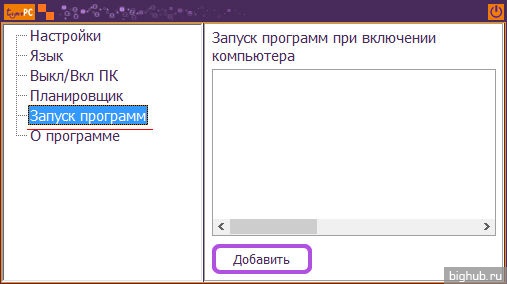
Установка автоматического включения или выключения компьютера производится путем нажатия кнопки «Выкл/Вкл ПК». В правой половине главного окна программы можно задавать временные параметры,
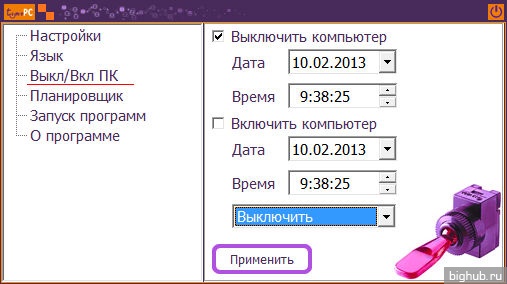
Чтобы программа могла полноценно работать, необходимо разрешить ей разрешить допуск к системе Windows 7. Это обусловлено тем, что программа не полностью отключает компьютер, а вводит в режим гибернации, при которой вся использованная оперативная память записывается на жесткий диск компьютера, а при включении происходит процесс обратной записи на ОЗУ. Подробнее о спящем режиме и о режиме гибернации можно почитать здесь.
Power OFF
Power OFF — это одна из наиболее «продвинутых» программ, которая выполняет функции таймера Windows 7. Программа не требует установки, поэтому её можно использовать сразу после скачивания. Поначалу может показаться, что использование Power OFF достаточно сложное из-за большого количества разных функций. И это отчасти правда — имеется большое количество функций и сервисов:
- Выбор действия после того, как срабатывает уведомление про событие;
- Автоматическое выключение компьютера по заданным параметрам;
- Встроенный ежедневник;
- Управление Power OFF и проигрывателем Winamp с помощью комбинаций горячих клавиш;
- Автоматический запуск программы вместе с Windows.
- Можно использовать стандартные настройки программы, а для включения необходимо сделать всего лишь пару кликов.
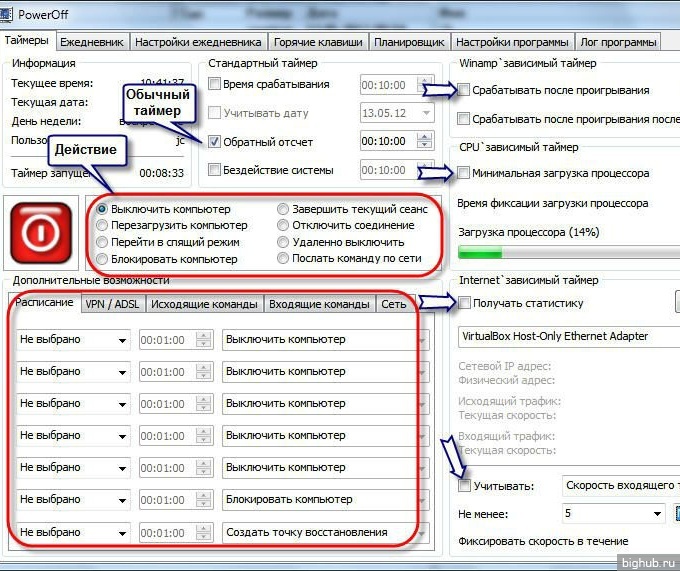
В Power OFF существует несколько простых, но очень приятных дополнений. Например, если лень считать количество времени до выключения или оно неизвестно, можно просто выбрать один из следующих вариантов:
- Таймер, который зависит от Winamp. Достаточно полезная функция для тех, кто любит засыпать под любимую музыку или фильм. Для срабатывания таймера выключения достаточно поставить галочку на пункт «Срабатывать после проигрывания» и даже можно указать сколько треков должно пройти до момента выключения.
- Таймер, который зависит от работы CPU. Другими словами, можно поставить таймер на выключение компьютера после выполнения ресурсоемкой задачи. Когда активность CPU упадет до заданного параметра (1-10%), то таймер автоматически отключит компьютер.
- Таймер, который зависит от Интернета. Срабатывает в том случае, когда завершаются все активные загрузки.
В завершении хотелось бы добавить: можно использовать и другие программы, которые придутся пользователю по вкусу. Мы представили только самые популярные и удобные. И если они вам понравились — скачивайте и используйте себе на пользу.
Упомянутые выше программы подойдут не только для занятых, но и для забывчивых людей, которые имеют привычку уходить с помещения и не выключать компьютер. Да и обычным людям, которые любят просмотреть вечером фильм и уснуть под титры, наверняка пригодятся такие программы.
За обновлениями нашего сайта можно следить в Вконтакте, Facebook, Twitter, Одноклассники или Google+, а также предлагаем подписаться на них по email.
Источник: bighub.ru